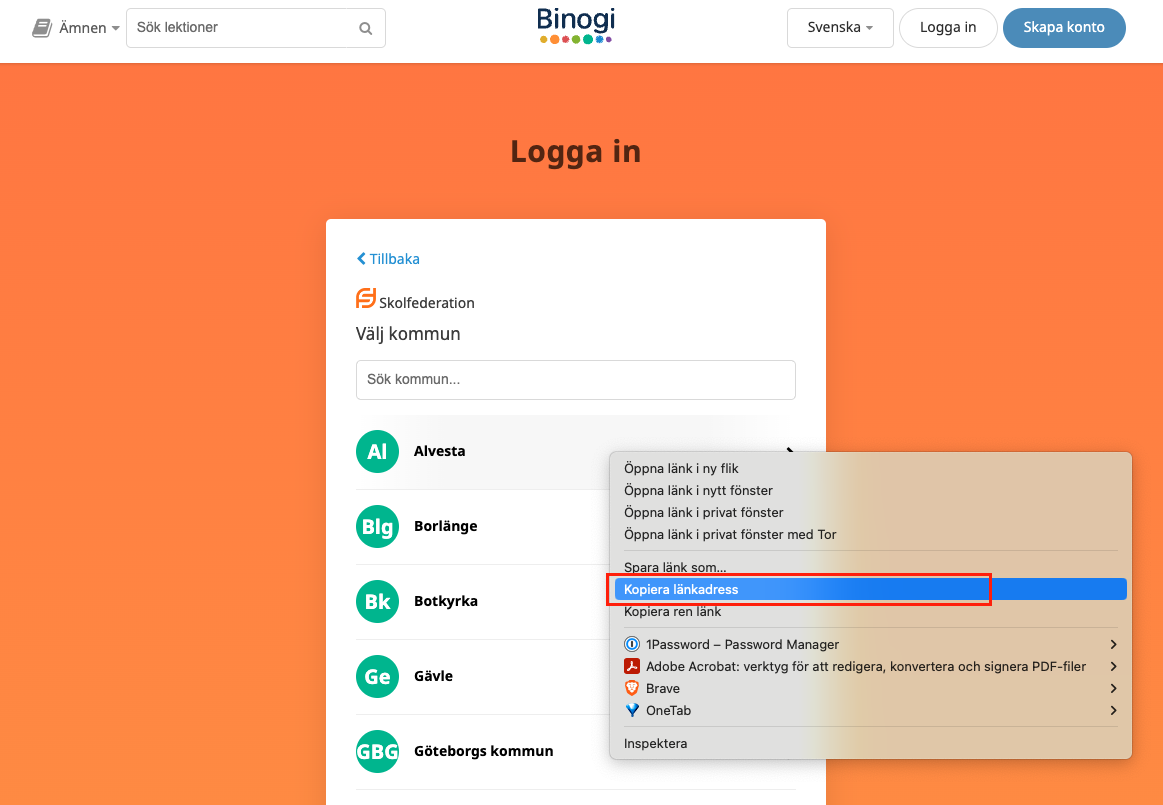Anslut er kommun till Binogi via Skolfederation
Binogi erbjuder flera inloggningsalternativ för att ni ska slippa skriva in användarnamn och lösenord. Skolfederation och alla andra alternativ går att se listade på https://app.binogi.se/login
För elever
Om din skolas kommun inte finns med i Skolfederationslistan på Binogi prata med din lärare och visa dem den här hjälpsidan!
För lärare
Om er skola och kommun redan är med i Skolfederation är det enkelt att koppla på Binogi. Prata med er IT-ansvarige som kan ta det vidare med informationen nedan. Skicka dem den här hjälpsidan!
Läs mer om vad skolfederation är på www.skolfederation.se.
För IT ansvariga
Börja med att läsa på hur man blir medlem på https://www.skolfederation.se/bli-medlem/
Om ni redan är anslutna men saknar Skolfederation på Binogi, ta kontakt med er implementeringsansvarige på Binogi.
Är ni osäkra på vem detta är så kan ni alltid nå oss på support@binogi.se.
Avtal
Ett Personuppgiftsavtal och tillhörande huvudavtal behöver vara på plats innan Binogi kan ta emot era användare. Stäm av i er organisation så detta är klart eller kontakta support@binogi.se
Testkonton
För att provköra integrationen behövs två testkonton. En elev och en lärare.
Binogis entityID
Det första steget är tillåta vår applikation åtkomst till er inloggning. Detta gör ni genom att tillåta (whitelist) våra så kallade entityId nedan i er SAML Identity Provider mjukvara (IdP).
Vårt entityId för produktionsmiljö:
Anrop till ovan i en webbläsare ger er också vårt metadata.
Ni kan bekräfta våra entityId ovan i Skolfederationens officiella metadata här https://fed.skolfederation.se/prod/md/skolfederation-3_1.xml
Testmiljö
Om ni har en mer komplex miljö och vill testa i testmiljö innan vi kör skarpt, behöver ni tillåta följande entityID:
- https://qa-saml.studi.se/module.php/saml/sp/metadata.php/studi-se-sp
- https://uat-saml.studi.se/module.php/saml/sp/metadata.php/studi-se-sp
Attributprofil
Vi stödjer endast version 4.x av attributprofil. Konfigurera er IdP att skicka följande.
(Obligatoriska fält för Binogi)
Förnamn (givenName)
Efternamn (sn)
Användaridentifierare (eduPersonPrincipalName)
Mejladress (mail)
Skolenhetskod (sisSchoolUnitCode)
Lärare för elevgrupp (sisSchoolCourseTeacher)
Elev i elevgrupp (sisSchoolCourseStudent) - klassnamnet, see info nedan
Årskurs (sisSchoolGrade)
Följande attribut är också önskvärda:
Förvaltning (sisOrgDepartment)
Visat namn (displayName)
Har du frågor om attributen, dess formatering eller annat så finns många svar här
Viktigt om Klasser och Grupper
Både klasser och grupper skickas i ett och samma attribut - sisSchoolCourseStudent, 1.2.752.194.10.2.5 som alltså är en array av strängar. Formatet för dessa strängar är något udda och viktigt att känna till. Så här står det i Attributprofilen
Attributet avser elev i en viss elevgrupp. Elevgruppen ska formateras som 'http://' + säkerhetsdomän + '/' + skolenhetskod + '/' gruppidentifierare. Notera att gruppidentifieraren måste URL-kodas om den innehåller exempelvis '/', ':' eller andra specialtecken. Exempel: http://goteborg.se/ 61701709/IDHIDH01-2015%2F16
Ett fungerande exempel för klass 7A i en skola i Luleå är:
Endast klassnamnet "7A" skulle t.ex. inte fungera.
Flera klasser och grupper
Om flera grupper och klasser skickas - vilket attributprofilen tillåter - så uppstår ett nytt problem. Vi kan inte särskilja vilken som är elevens primära klass. För att lösa detta lägger ni på prefixet "klass/" på gruppidentifieraren. Eftersom denna ska URL-kodas blir exemplet ovan "klass%2F7A"
Exempel med primär klass markerad och flera grupper
"http://lulea.se/20104143/klass%2F7A",
"http://lulea.se/20104143/7
"http://lulea.se/20104143/7
"http://lulea.se/20104143/7
"http://lulea.se/20104143/7
Saknad eller felaktig klass
Elever kommer att kunna använda Binogi och allt material som vanligt även om klassen saknas. De kommer i dessa fall automatiskt placeras i den fiktiva klassen "Byt Klass" och ombeds byta till sin egentliga klass själva. Om läraren använder uppgifts-funktionen via Binogis lärarsidor kommer de dock inte hitta eleven i sin väntade klass och kan behöva ta hänsyn till detta eller flytta eleven.
Att länka till Binogi från er skolportal
För att inloggningen ska hänga med från Skolportalen till Binogi behöver ni använda en särskild länk. När er kommun finns i Skolfederation listan på www.binogi.se/login kan ni kopiera den så här:
1. Högerklicka på kommunens namn
2. Kopiera länken